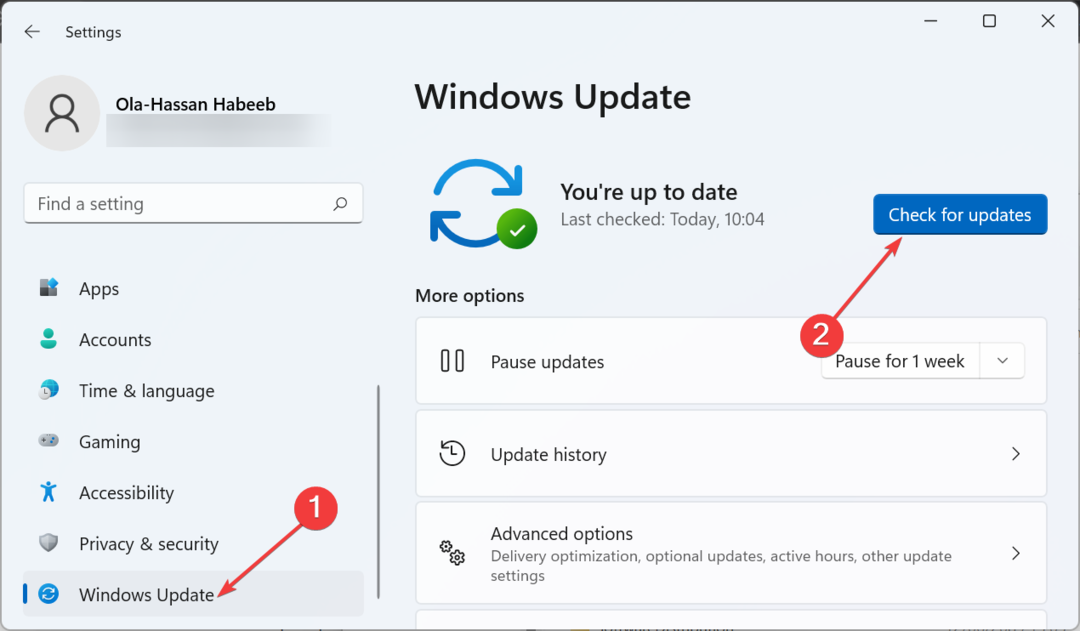Это программное обеспечение будет поддерживать ваши драйверы в рабочем состоянии, тем самым защищая вас от распространенных компьютерных ошибок и сбоев оборудования. Проверьте все свои драйверы сейчас за 3 простых шага:
- Скачать DriverFix (проверенный файл загрузки).
- Нажмите Начать сканирование найти все проблемные драйверы.
- Нажмите Обновите драйверы чтобы получить новые версии и избежать сбоев в работе системы.
- DriverFix был загружен 0 читатели в этом месяце.
Установка версии Windows 10 Technical Preview в системе iMac, а также в системах MacBook или Mac не так уж сложно достичь, но вам нужно будет знать всего несколько опубликованных советов и уловок ниже. Итак, без дальнейших задержек по этому вопросу, вы узнаете, как установить Windows 10 Technical Preview на IMac и другие операционные системы, указанные выше, следуя приведенным ниже строкам.
Microsoft не объявила, что их операционная система будет работать с операционной системой Apple Mac, но есть некоторые программы с особые функции, которые позволят вам установить Windows 10 Technical Preview и запускать его без каких-либо ошибок или проблем в подобных системах. также.
Узнайте, как установить техническую предварительную версию Windows 10 на iMac:
- Прежде всего, вам нужно будет зарегистрироваться в программе предварительной оценки Windows, щелкнув левой кнопкой мыши или нажав ссылку, размещенную ниже:
Щелкните левой кнопкой мыши здесь, чтобы зарегистрироваться в программе предварительной оценки Windows - С веб-сайта, к которому вы получили доступ, вам нужно только щелкнуть левой кнопкой мыши или нажать кнопку «Начать работу» фиолетового цвета и следовать инструкциям на экране, чтобы завершить подписание.
- С указанного выше веб-сайта вам также необходимо загрузить техническую предварительную версию Windows 10.
- Щелкните левой кнопкой мыши или коснитесь ссылки, размещенной ниже, чтобы установить приложение Windows Technical Preview VM Shell.
Щелкните левой кнопкой мыши здесь, чтобы установить Windows Technical Preview VM Shell. - Щелкните левой кнопкой мыши или коснитесь кнопки «Сохранить как» и щелкните левой кнопкой мыши или коснитесь кнопки «ОК» в окне, которое появляется на экране.
- Сохраните этот файл на рабочем столе или в определенной папке, которую вы запомните.
- Теперь перейдите в папку, в которой вы сохранили этот архив, и дважды щелкните по нему, чтобы открыть.
- Вам нужно будет скопировать оболочку виртуальной машины в следующее место: «~ / Documents / Parallels /»
- Дважды щелкните или коснитесь «Windows 10 Technical Preview VM shell.pvm».
- Вы получите всплывающее сообщение от «Parallel Desktop», в котором вас спросят, был ли скопирован или перемещен файл «Windows 10 Technical Preview VM shell.pvm».
- Вам нужно будет щелкнуть левой кнопкой мыши на «Скопировано».
- Если вы получите еще одно сообщение от функции «Параллельный рабочий стол» относительно вашей оперативной памяти, вам нужно будет щелкнуть левой кнопкой мыши по кнопке «Не менять».
- Теперь перед вами должно появиться окно «PXE».
- Щелкните левой кнопкой мыши вкладку «Действия» в верхней части экрана.
- В меню «Действия» вы должны щелкнуть левой кнопкой мыши или нажать кнопку «Стоп», чтобы остановить виртуальную машину.
- Снова щелкните левой кнопкой мыши на вкладке «Действия» в верхней части окна.
- Щелкните левой кнопкой мыши по функции «Настроить».
- Щелкните левой кнопкой мыши вкладку «Оборудование», представленную в верхней части следующего окна.
- Перейдите на страницу CD / DVD1.
- Щелкните левой кнопкой мыши на «Подключиться к», а затем вам нужно будет выбрать функцию «Выбрать файл изображения».
- Найдите в своей операционной системе файл Windows 10 Technical Preview.iso, который вы загрузили выше, и выберите его, но имейте в виду, что вам необходимо проверить функцию «Подключено».
- Откройте «оболочку виртуальной машины Windows 10 Technical Preview» и начните установку новой версии Windows 10 Technical Preview.
- Во время установки вы получите сообщение, в котором вам нужно будет выбрать имеющуюся функцию «Расширенная установка».
- Выберите диск, на который вы хотите установить Windows 10 Technical Preview.
- После завершения установки Windows 10 вам нужно будет создать собственную учетную запись пользователя, чтобы войти в Windows 10 Technical Preview.
- Теперь, когда вы находитесь в Windows 10 Technical Preview, вам нужно щелкнуть левой кнопкой мыши или снова нажать на вкладку «Действия».
- В меню «Действия» щелкните левой кнопкой мыши или коснитесь функции «установить Parallels Tools».
Примечание: Это должно запустить установку Parallel Tools, но если этого не произошло, вам нужно открыть «Этот компьютер» и дважды щелкнуть «DVD Drive D:» - Выберите там Parallel Tools и установите его.
- Подождите, пока процесс установки завершится.
- После завершения установки вам нужно будет закрыть окно виртуальной машины.
- Перезагрузите вашу операционную систему.
- Запустите виртуальную машину после того, как операционная система снова включится.
Установите Windows на MAC: советы и рекомендации [обновление 2018]
Не секрет, что легко установить Windows 10 на компьютере MAC, но будьте осторожны - описанные выше действия подходят для технической предварительной версии Windows 10, а не для обычной версии. Если вы хотите сделать это на своем Mac, вы должны следовать инструкциям нашего специального руководство по установке Windows 10 на Mac.
Более того, если вам нравится работать с большим количеством ОС на одном устройстве, вы можете прочитать нашу статью о том, как установить Windows 10 Parallels Desktop на Mac. Последний отличный совет, который вы можете использовать и посмотреть, как это сделать, - это установка Windows 10 на iMac с BootCamp и виртуальный ящик. Используя этот метод, вы можете правильно запустить лицензию Windows 10 на компьютере iMac.
Теперь у вас есть рабочая версия Windows 10 Technical Preview в вашей операционной системе iMac, готовая в соответствии с вашими потребностями. Если у вас есть какие-либо вопросы по этой статье, не стесняйтесь, дайте нам знать в разделе комментариев на странице ниже.
ЧИТАЙТЕ ТАКЖЕ: Microsoft изучает новые методы монетизации Windows, может ввести подписку